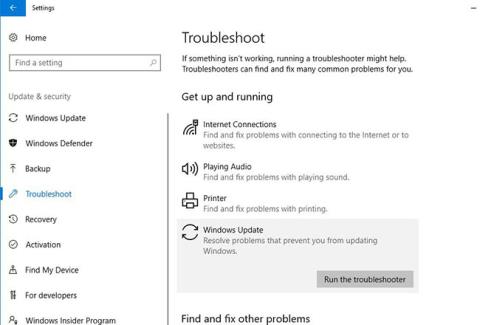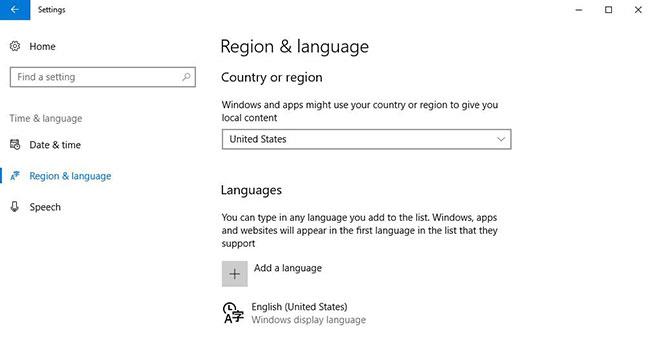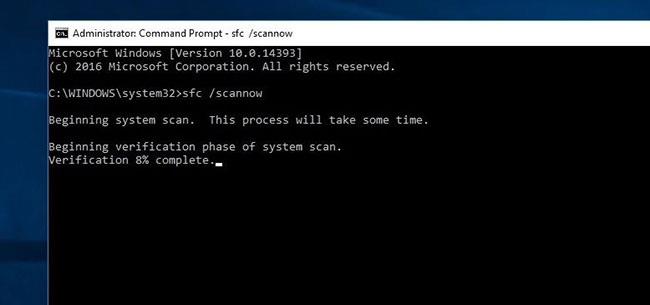Microsoft выпускает регулярные обновления Windows с новыми функциями, функциями безопасности и исправлениями ошибок для исправления уязвимостей безопасности, вызванных сторонними приложениями.
Всякий раз, когда доступны новые обновления, Windows 10 автоматически устанавливает их. Или вы можете установить их самостоятельно, выбрав «Настройки» > «Обновление и безопасность» > «Обновления Windows» > «Проверить наличие обновлений» . Но некоторые пользователи сообщили, что не могут установить обновление или получают ошибку обновления 0x80d02002. Если вы также столкнулись с этой проблемой, вот несколько решений.
Ошибка обновления Windows 0x80d02002
Ошибка 0x80d02002 или 0x80070652 связана с проблемами Центра обновления Windows, что означает, что существует проблема, из-за которой обновления не могут быть установлены. Причиной может быть повреждение кеша Центра обновления Windows, несовместимое программное обеспечение драйверов, приложений, установленных на компьютере, конфликты стороннего программного обеспечения и т. д.
Например, если файлы SoftwareDistribution повреждены, Windows может с ними не работать. Это может вызвать ошибки. Кроме того, некоторое несовместимое программное обеспечение, такое как VPN или антивирусное программное обеспечение, также может блокировать обновления функций, что приводит к ошибке 0x80d02002. К счастью, исправить ошибку 0x80d02002 довольно легко. Вам необходимо удалить старые архивные файлы компонентов, изменить региональные настройки или удалить несовместимое программное обеспечение.
Теперь примените приведенные ниже решения, чтобы исправить ошибку обновления Windows 0x80d02002.
Исправить ошибку обновления 0x80d02002 в Windows 10.
Базовые решения
- Убедитесь, что у вас стабильное подключение к Интернету.
- Убедитесь, что используемое вами программное обеспечение полностью совместимо с Windows 10.
- Также убедитесь, что все установленные драйверы устройств обновлены и совместимы с текущей версией Windows. Особенно драйвер дисплея, сетевой адаптер и звуковой драйвер. Вы можете проверить и обновить их из диспетчера устройств .
- Проверьте, не заражен ли ваш компьютер вредоносным ПО, выполнив полное сканирование системы. Кроме того, запустите CCleaner для оптимизации Windows и исправления поврежденных записей реестра.
- Если вы получаете эту ошибку 0x80d02002 при обновлении приложения Магазина Windows, нажмите Win+ R, введите wsreset и нажмите Enter.
Удалить несовместимое программное обеспечение
Обычно несовместимое программное обеспечение является основной причиной ошибки 0x80d02002. Поэтому, чтобы это исправить, вам необходимо удалить все несовместимое программное обеспечение. К счастью, процесс установки обновления функций Windows 10 может автоматически удалить несовместимое программное обеспечение. Однако некоторые антивирусные программы , VPN и брандмауэры , как известно, трудно удалить автоматически из-за их систем защиты.
В таких случаях в статье рекомендуется вручную удалить антивирусное программное обеспечение и любые другие средства безопасности или сетевое программное обеспечение, а затем продолжить. Если проблема на самом деле связана с несовместимым программным обеспечением безопасности или другим сетевым программным обеспечением, это действие устранит ошибку 0x80d02002.
Запустите средство устранения неполадок Центра обновления Windows.
Запустите средство устранения неполадок Центра обновления Windows.
Прежде чем применять какое-либо другое решение, запустите средство устранения неполадок Центра обновления Windows, чтобы позволить Windows самостоятельно выполнить сканирование и устранить проблему. Чтобы запустить средство устранения неполадок Центра обновления Windows, обратитесь к статье: Инструкции по использованию средства устранения неполадок Центра обновления Windows .
Проверьте настройки языка и региона
Иногда неправильные региональные настройки также вызывают ошибки обновления Windows. Поэтому убедитесь, что ваши региональные и языковые настройки верны. Вы можете проверить и исправить их в меню «Настройки» > «Время и язык» , выберите «Регион и язык» в меню слева.
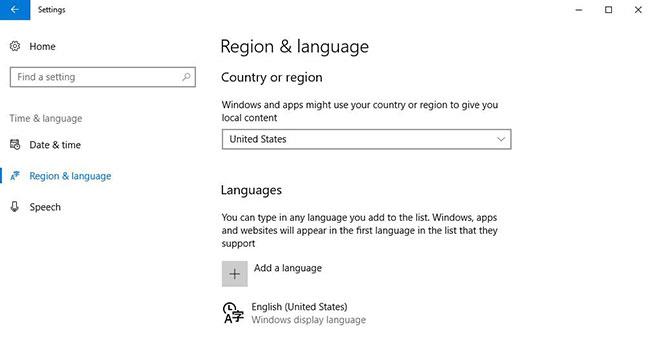
Проверьте настройки языка и региона
Здесь проверьте правильность параметра «Страна/регион» в раскрывающемся списке. И убедитесь, что установлен соответствующий языковой пакет . Если он доступен, нажмите «Загрузить» и позвольте системе установить его с сервера Microsoft. Выполнив описанные выше действия, попробуйте еще раз установить обновление функции через Центр обновления Windows.
Сброс компонентов Центра обновления Windows
Поврежденные компоненты Центра обновления Windows являются основной и наиболее распространенной причиной сбоя загрузки и установки обновлений. Если компоненты Центра обновления Windows повреждены, возможно, вам придется сбросить их вручную.
Подробная инструкция находится в статье: Как сбросить Центр обновления Windows на Windows 10 .
Проверьте наличие поврежденных системных файлов
Если какие-либо системные файлы повреждены или отсутствуют, могут возникнуть различные проблемы, включая ошибки установки обновлений. В статье рекомендуется запустить проверку системных файлов, чтобы убедиться, что любые поврежденные системные файлы не вызывают проблем.
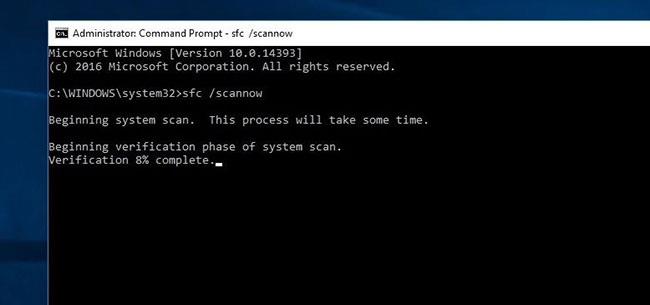
Запустите средство проверки системных файлов, чтобы убедиться, что поврежденные системные файлы не вызывают проблем.
Ссылка: используйте команду SFC для исправления ошибок системных файлов Windows 10 для получения подробных инструкций.
Выполнить Clean Boot («чистая» загрузка)
Кроме того, если какая-либо сторонняя служба или запускаемое приложение вызывает проблемы при установке обновлений, выполните чистую загрузку и проверьте. Это также подходящее решение для исправления ошибки Центра обновления Windows 0x80d02002.
Подробные инструкции находятся в статье: Как выполнить чистую загрузку в Windows 10/8/7 .